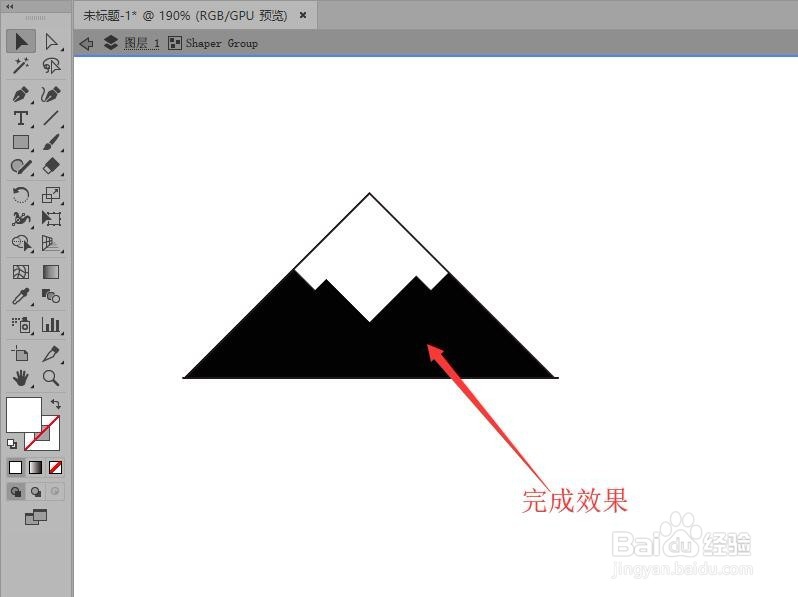illustrator shaper工具的使用方法
1、新建一个空白文档,选择工具箱中的【shaper工具】。
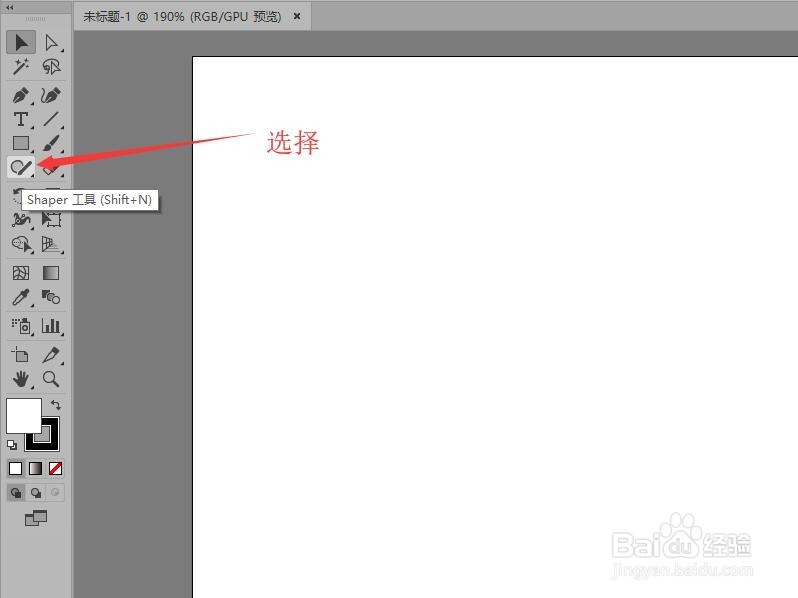
2、在空白文档中随意拖拽鼠标绘制一个大致图形,系统会根据形状生成图形。
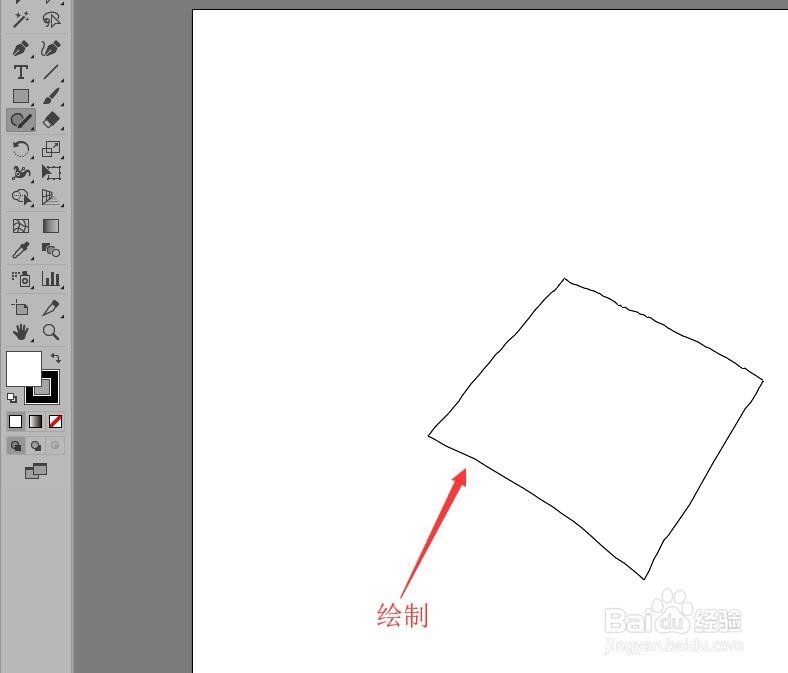
3、用同样的方法在菱形上绘制其他的几个图形。
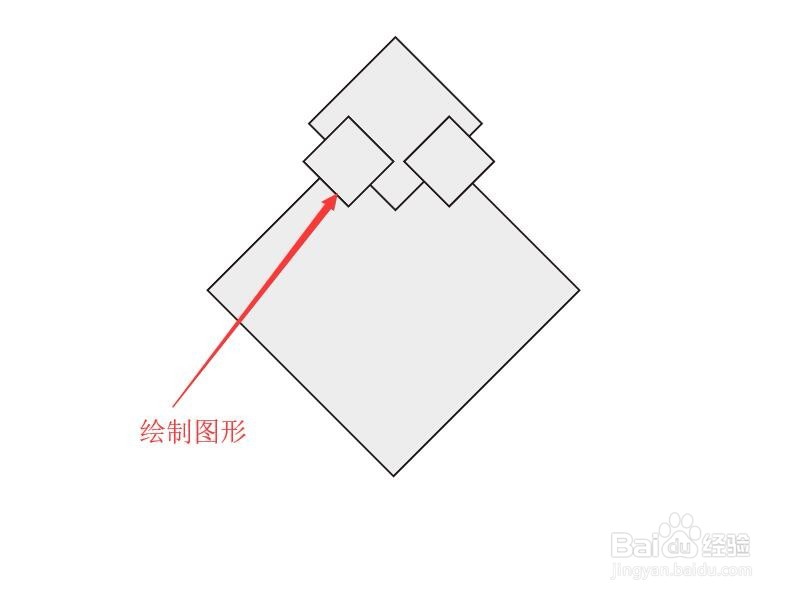
4、在菱形的中部,绘制一条分隔线。
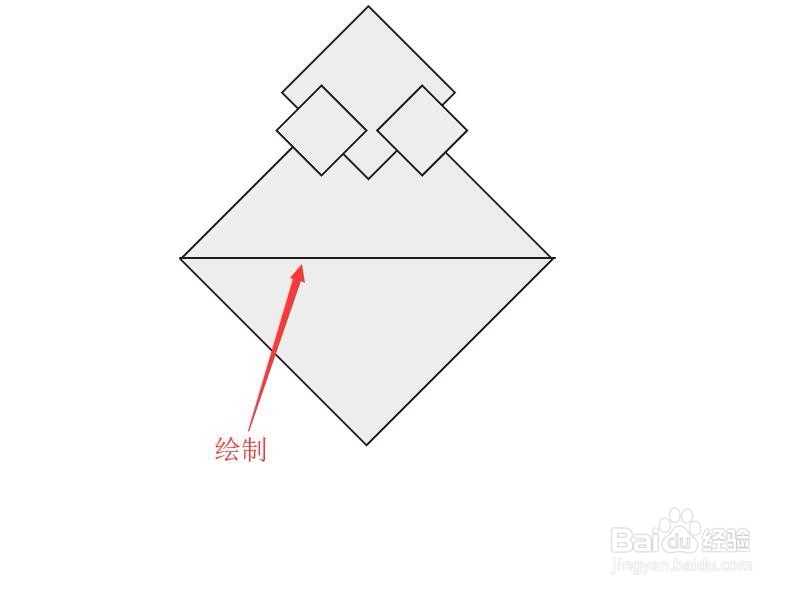
5、在菱形的下部,随意绘制波浪线,松开鼠标后,下部图形就会被剪切。
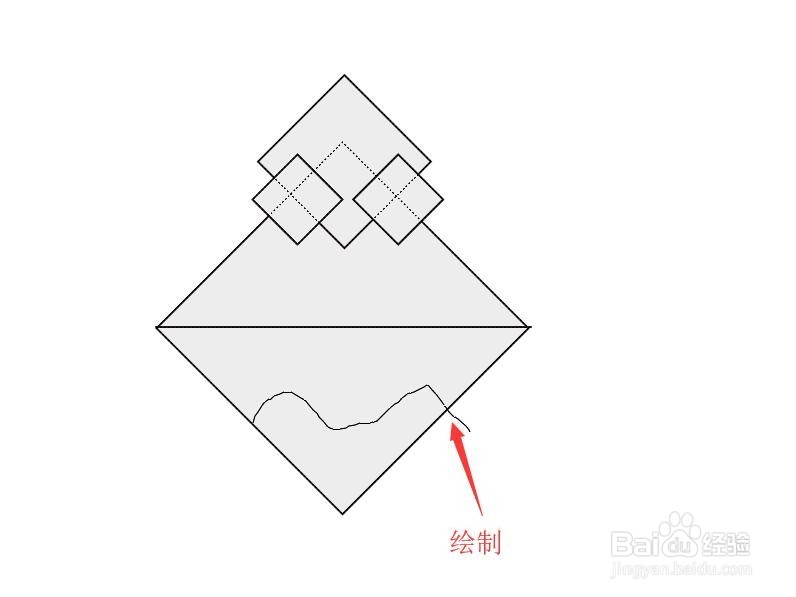
6、按照上面的修剪方法,在三个小菱形上绘制波浪线修剪形状。
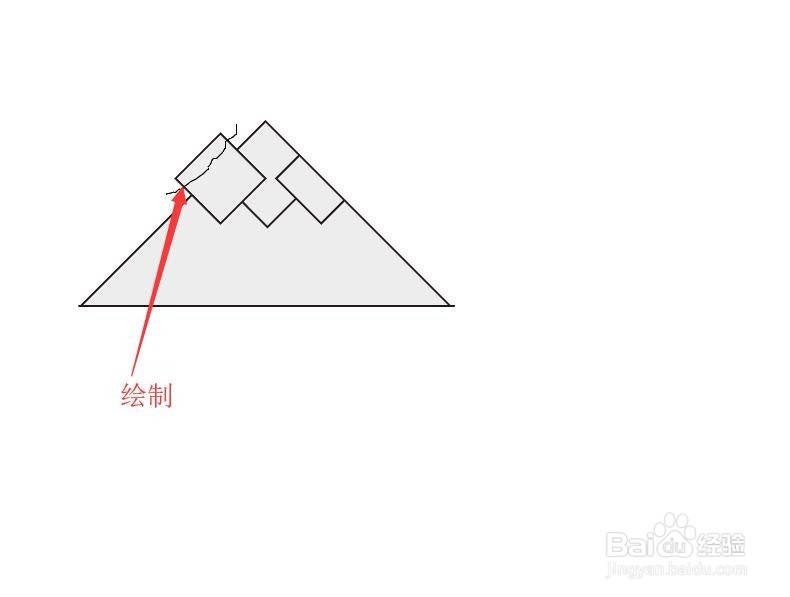
7、使用【选择工具】选择全部图形,填充黑色。

8、使用【选择工具】,按shift键选中小菱形,设置无描边,填充白色。
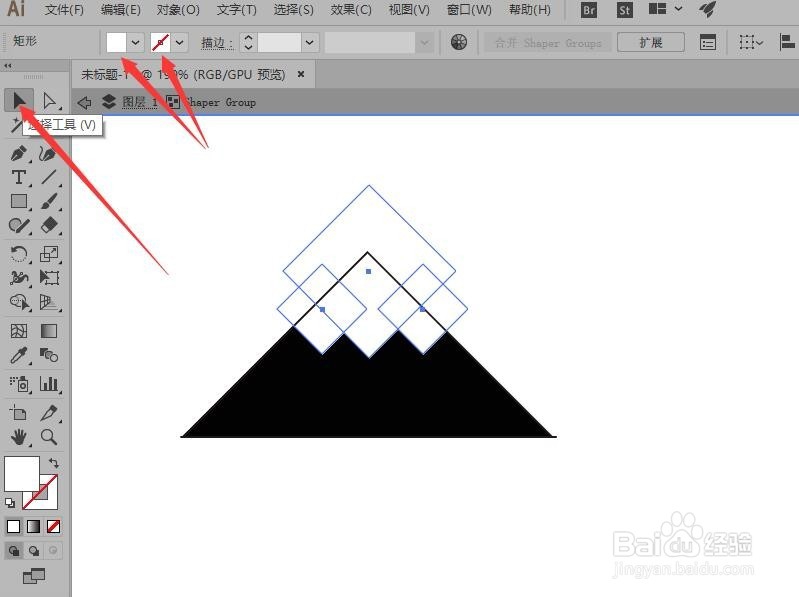
9、适当调整图形的高度,完成绘制。